Apabila Apple memperkenalkan iOS 12 kepada dunia, ia turut memperkenalkan apl asli baharu yang dipanggil Pintasan Siri sebagai sebahagian daripadanya. Apl ini menawarkan pengguna keupayaan untuk mencipta pelbagai pintasan secara relatifnya untuk meningkatkan produktiviti mereka, menjadikan kehidupan harian mereka lebih mudah, mengawal elemen rumah pintar mereka atau melaksanakan semua jenis tugas pada peranti iOS mereka. Walaupun hanya segelintir apl Apple asli pada mulanya menawarkan sokongan Pintasan Siri, pembangun aplikasi pihak ketiga secara beransur-ansur mula menawarkan sokongan ini juga. Minggu ini, Google turut menambah senarai, memperkenalkan sokongan Pintasan Siri kepada aplikasi Gmail iOSnya.
boleh jadi menarik minat anda
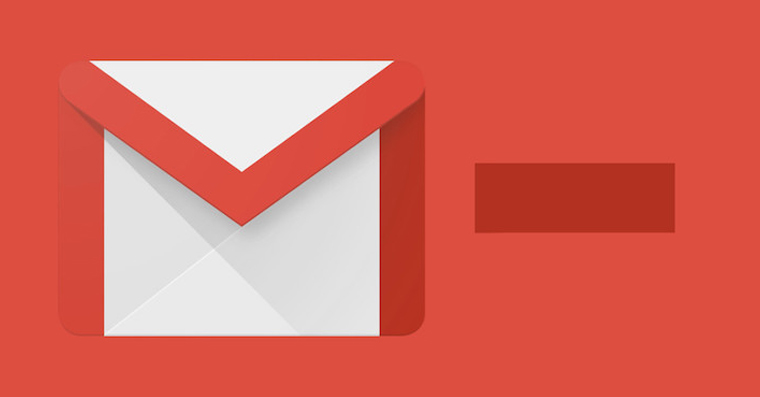
Gmail untuk iOS membawakan sokongan Pintasan dalam kemas kini terbaharunya. Anda boleh menyemak dengan mudah bahawa aplikasi itu dikemas kini pada peranti iOS anda di App Store, di mana anda mengetik ikonnya di penjuru kanan sebelah atas. Dalam Gmail untuk iOS, pada masa ini hanya terdapat jalan pintas untuk menghantar e-mel. Anda boleh menetapkan pintasan seperti berikut:
- Lancarkan apl Gmail.
- Klik pada ikon tiga baris di sudut kiri atas tetingkap aplikasi.
- Tatal ke bawah ke "Tetapan" dan ketik padanya.
- Dalam tetapan, pilih akaun yang ingin anda tetapkan pintasan dan ketiknya.
- Kira-kira separuh ke bawah skrin, pilih "Pintasan Siri" daripada menu dan ketik padanya.
- Pilih pintasan daripada senarai dan tambahkannya dengan mengklik butang "+" di sebelah kiri namanya.
Apple sentiasa menambah baik apl Pintasan Sirinya. Dalam sistem pengendalian iOS 13, Pintasan menerima beberapa fungsi dan pilihan baharu, yang paling menonjol ialah automasi. Bilangan apl yang menawarkan sokongan Pintasan Siri sentiasa berkembang. Jika anda ingin mengetahui apl pada iPhone anda yang menyokong Pintasan, penyelesaian paling mudah ialah melancarkan aplikasi Pintasan dan ketik Galeri di penjuru kanan sebelah bawah. Dalam bahagian yang dipanggil "Pintasan daripada aplikasi anda", anda kemudian akan melihat senarai aplikasi yang membolehkan anda menetapkan pintasan. Pintasan kepada aplikasi individu daripada senarai ini boleh ditambah dengan mengetik ikon "+". Anda kemudiannya boleh menyediakan automasi dengan mudah dengan mengklik pada tab "Automasi" di tengah panel bawah. Anda kemudian boleh membuat automasi dengan mengklik butang "+" di penjuru kanan sebelah atas, apabila anda hanya perlu menetapkan syarat dan tindakan individu.
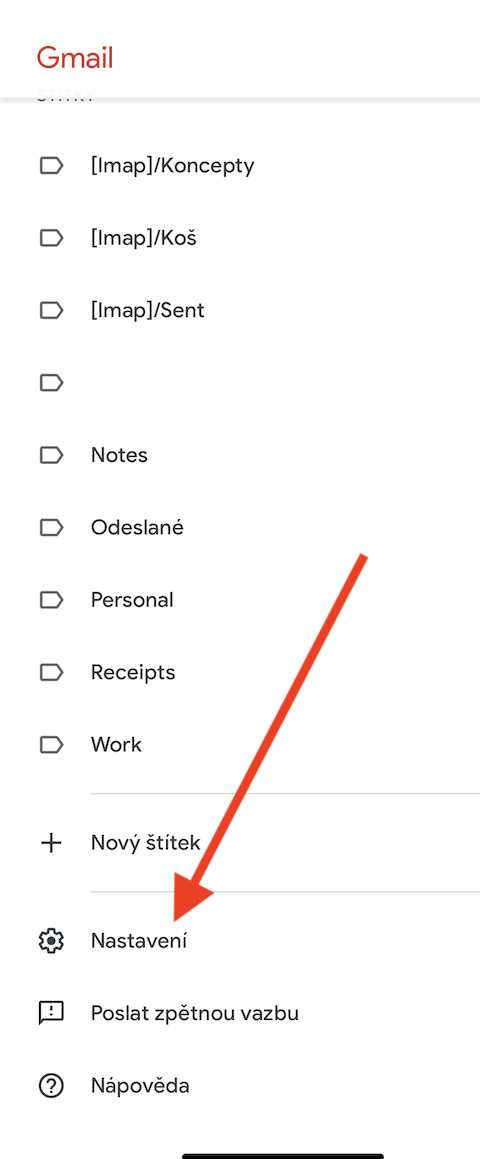
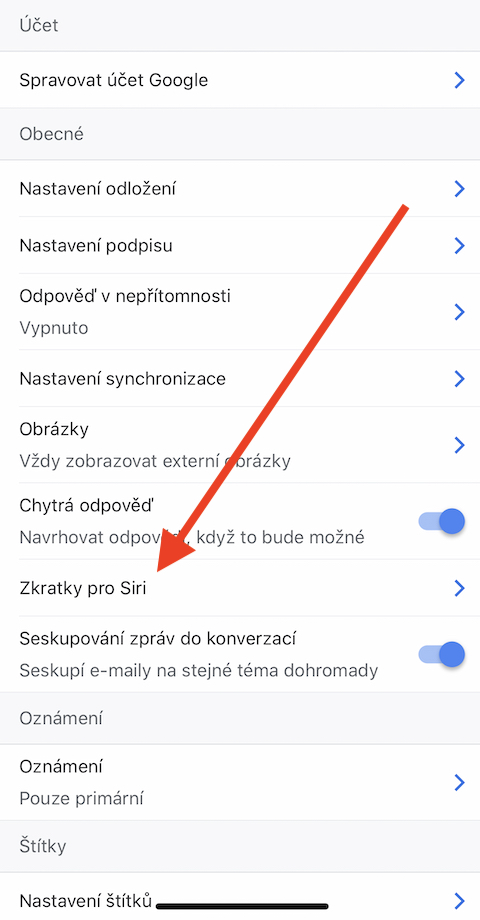
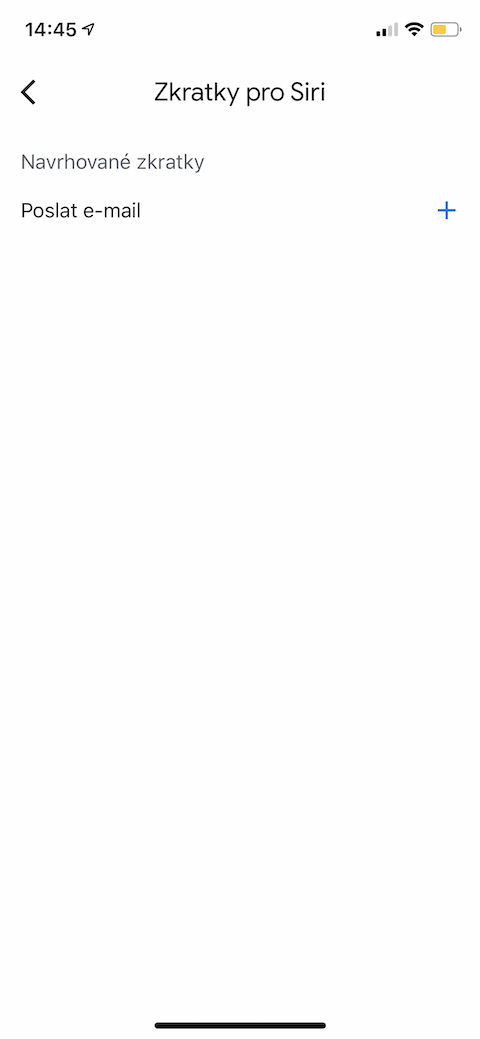
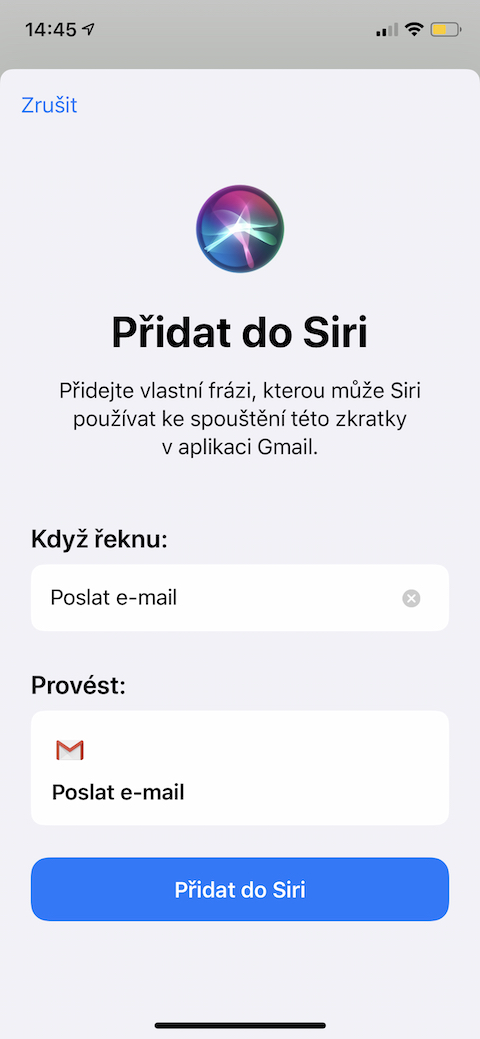
adakah mungkin untuk menambah aplikasi gmail ke iPhone sebagai widget, saya sedang bergelut dengannya dan saya tidak tahu bagaimana untuk melakukannya, ia tidak muncul dalam menu widget